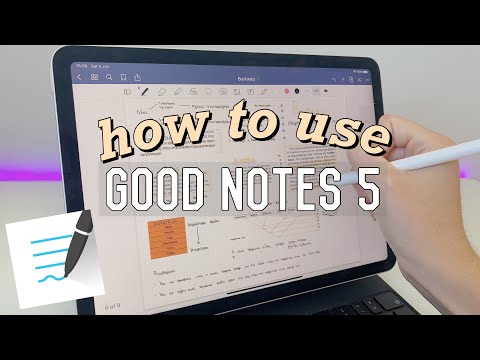Υπάρχουν πολλές εφαρμογές για κινητές συσκευές που καθιστούν τη ροή του GoPro σε smartphone έξυπνη. Εάν προσπαθείτε να μεταδώσετε ένα GoPro σε υπολογιστή με VLC Media Player, ωστόσο, πιθανότατα έχετε αντιμετωπίσει κάποια προβλήματα. Ευτυχώς, ακόμη και χωρίς προηγμένες γνώσεις προγραμματισμού, μπορείτε ακόμα να ρυθμίσετε την κάμερα GoPro για ροή με VLC. Θα χρειαστεί να εγκαταστήσετε εξωτερικό λογισμικό για νεότερα μοντέλα, αλλά με λίγα επιπλέον βήματα, θα μεταβείτε σε VLC σε χρόνο μηδέν.
Βήματα
Μέθοδος 1 από 3: Ροή GoPro Hero2 (με Wi-Fi BacPac) ή Hero3 σε VLC Media Player

Βήμα 1. Ενεργοποιήστε το GoPro Wi-Fi
Αυτή η διαδικασία είναι λίγο διαφορετική μεταξύ των σειρών Hero2 και Hero3.
- Εάν έχετε Hero2, συνδέστε πρώτα την κάμερά σας στο Wi-Fi BacPac. Πατήστε το κουμπί Wi-Fi στο BacPac για να ανοίξετε το μενού Wi-Fi και, στη συνέχεια, επιλέξτε "Τηλέφωνο και tablet".
- Εάν έχετε Hero 3 ή 3+, μεταβείτε στο μενού Ρυθμίσεις του GoPro χρησιμοποιώντας το κουμπί Λειτουργία. Ανοίξτε τις ρυθμίσεις Wi-Fi και επιλέξτε "GoPro App".

Βήμα 2. Συνδέστε τον υπολογιστή σας στο GoPro
Το GoPro θα πρέπει τώρα να εμφανίζεται στη λίστα διαθέσιμων ασύρματων δικτύων του υπολογιστή σας. Συνδεθείτε στο GoPro όπως θα κάνατε σε οποιοδήποτε ασύρματο δίκτυο. Ο προεπιλεγμένος κωδικός πρόσβασης για το ασύρματο δίκτυο της GoPro είναι ο goprohero.

Βήμα 3. Λάβετε τη διεύθυνση URL της ροής GoPro
Θα χρειαστείτε αυτό για να στείλετε τη ροή GoPro στο VLC Media Player.
- Στη γραμμή διευθύνσεων του προγράμματος περιήγησης ιστού, πληκτρολογήστε https://10.5.5.9:8080/live και πατήστε Enter.
- Κάντε κλικ στο amba.m3u8.
- Αντιγράψτε ολόκληρο το URL στη γραμμή διευθύνσεων επισημαίνοντάς το και πατώντας Ctrl + C.

Βήμα 4. Διαμορφώστε το VLC Media Player
Ανοίξτε το VLC και μεταβείτε στο μενού Πολυμέσα για να επιλέξετε "Άνοιγμα ροής δικτύου". Επικολλήστε τη διεύθυνση URL ροής στο πλαίσιο κάτω από "Παρακαλώ εισάγετε μια διεύθυνση δικτύου" πατώντας Ctrl + V.

Βήμα 5. Δείτε τη ζωντανή ροή σας
Πατήστε "Play" για να ξεκινήσετε το VLC Media Player.
Μέθοδος 2 από 3: Ροή του GoPro Hero4 σε VLC Media Player

Βήμα 1. Κατεβάστε και εγκαταστήστε το Camera Suite από το camerauite.org
Θα οδηγηθείτε στη λήψη του λογισμικού μόλις ολοκληρωθεί η πληρωμή σας.

Βήμα 2. Δημιουργήστε μια νέα σύνδεση στο GoPro
Από την οθόνη Ρυθμίσεις της GoPro, ανοίξτε το μενού Ασύρματο και επιλέξτε GoPro App. Επιλέξτε "Νέο" για να εμφανίσετε τον 6ψήφιο κωδικό σύζευξης. Θα το χρειαστείτε σε ένα λεπτό.

Βήμα 3. Συνδέστε τον υπολογιστή σας με το GoPro
Χρησιμοποιώντας τον υπολογιστή σας, συνδεθείτε ασύρματα στο δίκτυο GoPro Wi-Fi (ο προεπιλεγμένος κωδικός πρόσβασης είναι goprohero) και, στη συνέχεια, εκκινήστε το λογισμικό CameraSuite. Κάντε κλικ στο κουμπί "Ζεύγος κάμερας" και εισαγάγετε τον 6ψήφιο κωδικό σύζευξης από την κάμερα. Επιλέξτε "Ζεύγος κάμερας τώρα".

Βήμα 4. Εκτελέστε τη ροή βίντεο
Στο CameraSuite, κάντε κλικ στο σύνδεσμο Video Streamer και, στη συνέχεια, επιλέξτε Hero 4 ως μοντέλο κάμερας. Κάντε κλικ στο κουμπί Έναρξη για να ξεκινήσει η ροή και, στη συνέχεια, κάντε κλικ στην επιλογή Αντιγραφή διεύθυνσης URL προγράμματος αναπαραγωγής στο Πρόχειρο.

Βήμα 5. Διαμορφώστε το VLC Media Player
Στο VLC Media Player, ανοίξτε το μενού πολυμέσων και επιλέξτε "Άνοιγμα ροής δικτύου". Κάντε κλικ στο πλαίσιο κάτω από "Παρακαλώ εισάγετε μια διεύθυνση δικτύου" και επικολλήστε τη διεύθυνση URL πατώντας Ctrl + V.

Βήμα 6. Προβάλετε τη ζωντανή ροή σας
Πατήστε "Play" για να ξεκινήσετε το VLC Media Player.
Μέθοδος 3 από 3: Ροή του GoPro σας χρησιμοποιώντας διαφορετικό πρόγραμμα αναπαραγωγής πολυμέσων ή συσκευή

Βήμα 1. Βρείτε άλλο πρόγραμμα αναπαραγωγής πολυμέσων υπολογιστή
Εάν είστε άνετοι με τον υπολογισμό της γραμμής εντολών και την εκτέλεση σεναρίων Python, μια καλύτερη επιλογή για ροή στον υπολογιστή σας μπορεί να είναι το FFmpeg.

Βήμα 2. Μεταδώστε ροή στην κινητή συσκευή σας
Δημοφιλείς υπηρεσίες όπως το Livestream, το Periscope και το Meerkat διαθέτουν εφαρμογές για κινητά που θα σας κάνουν να μεταδίδετε το GoPro σε λίγα λεπτά.

Βήμα 3. Δοκιμάστε μια webcam υπολογιστή
Μπορεί να διαπιστώσετε ότι μια απλή webcam υπολογιστή θα καλύψει αυτή τη συγκεκριμένη ανάγκη.